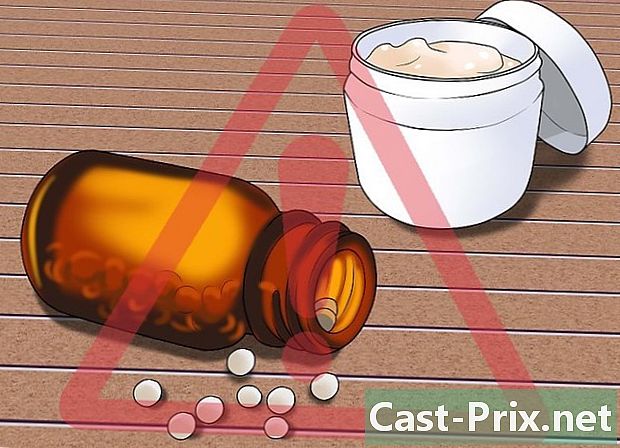कैसे iPhone से iTunes के लिए फ़ाइलों को स्थानांतरित करने के लिए
लेखक:
Robert Simon
निर्माण की तारीख:
18 जून 2021
डेट अपडेट करें:
1 जुलाई 2024

विषय
- चरणों
- विधि 1 आइट्यून्स के लिए डायफ़ोन फ़ाइलों को स्थानांतरित करें
- विधि 2 iExplorer का उपयोग करके iTunes के लिए iPhone खरीद स्थानांतरण
जब आप iTunes Store से या अपने iPhone पर अन्य तृतीय-पक्ष एप्लिकेशन से मीडिया खरीदते हैं, तो आप उन्हें iTunes के माध्यम से स्थानांतरित कर सकते हैं, जो फ़ाइलों को हटाने, खोने या अपने iPhone को पुनर्स्थापित करने पर बैकअप के रूप में काम करेगा। आप अपनी खरीद को स्थानांतरित करने के लिए आईट्यून्स या किसी तीसरे पक्ष के एप्लिकेशन का उपयोग कर सकते हैं।
चरणों
विधि 1 आइट्यून्स के लिए डायफ़ोन फ़ाइलों को स्थानांतरित करें
-

अपने विंडोज या मैक कंप्यूटर पर आईट्यून्स खोलें। -

पर क्लिक करें अंधा diTunes मेनू बार में और चुनें इस कंप्यूटर को अनुमति दें. -

प्रदान किए गए फ़ील्ड में आईट्यून्स स्टोर के लिए ऐप्पल आईडी और पासवर्ड का उपयोग करें। -

पर क्लिक करें परमिट. आपका कंप्यूटर अब आपके आईफ़ोन के साथ आपके डायट ट्यून्स स्टोर को सिंक करने के लिए तैयार होगा।- यदि आपने कई ऐप्पल आईडी का उपयोग करके आईट्यून्स स्टोर से आइटम खरीदे हैं, तो आपको उन प्रत्येक ऐप्पल आईडी के लिए प्राधिकरण प्रक्रिया दोहराने के लिए प्रेरित किया जाएगा, जिनका उपयोग आपने ऐप और मीडिया को खरीदने के लिए किया था।
-

USB केबल का उपयोग करके अपने iPhone को अपने कंप्यूटर से कनेक्ट करें। -

अपने iPhone को पहचानने के लिए quiTunes की प्रतीक्षा करें। मान्यता के बाद, iTunes आपको एक संवाद बॉक्स प्रदर्शित करेगा जो आपको सूचित करेगा कि आपका iPhone किसी अन्य iTunes पुस्तकालय के साथ सिंक किया गया है।- यदि संवाद बॉक्स प्रदर्शित नहीं होता है, तो आपने पिछले डायट सत्र के दौरान इस संवाद बॉक्स को प्रदर्शित नहीं करने का विकल्प सक्रिय कर दिया होगा। यदि हां, तो क्लिक करें फ़ाइल, कर्सर को इंगित करें बाह्य उपकरणों, और चयन करें खरीद स्थानांतरण.

- यदि संवाद बॉक्स प्रदर्शित नहीं होता है, तो आपने पिछले डायट सत्र के दौरान इस संवाद बॉक्स को प्रदर्शित नहीं करने का विकल्प सक्रिय कर दिया होगा। यदि हां, तो क्लिक करें फ़ाइल, कर्सर को इंगित करें बाह्य उपकरणों, और चयन करें खरीद स्थानांतरण.
-

पर क्लिक करें खरीद स्थानांतरण. आईट्यून्स तब आपके द्वारा एप्पल के लिए उपयोग के लिए अधिकृत किए गए सभी एप्पल खातों के लिए आपके द्वारा किए गए सभी खरीद की प्रतियां बनाना शुरू कर देगा। -

अपने कंप्यूटर से अपने iPhone को डिस्कनेक्ट करें। आपके द्वारा अपने iPhone पर की गई सभी खरीदारी अब iTunes में सहेजी जाएगी।
विधि 2 iExplorer का उपयोग करके iTunes के लिए iPhone खरीद स्थानांतरण
-

अपने विंडोज या मैक कंप्यूटर पर आईट्यून्स एप्लिकेशन लॉन्च करें। -

पर क्लिक करें आईट्यून diTunes मेनू बार में और चुनें वरीयताओं. खिड़की वरीयताओं saffichera। -

पर क्लिक करें बाह्य उपकरणों खिड़की के शीर्ष पर वरीयताओं. -

बॉक्स को चेक करें IPods, iPhones और iPads के लिए स्वचालित सिंक रोकें. -

पर क्लिक करें ठीक खिड़की बंद करने के लिए वरीयताओं. जब आप मीडिया फ़ाइलों को iExplorer का उपयोग करके स्थानांतरित करते हैं, तो यह आपके iPhone को iTunes के साथ सिंक्रनाइज़ करने से रोकेगा। -

आईट्यून्स एप्लिकेशन को बंद करें। -

डिजाइनर की आधिकारिक वेबसाइट से iExplorer ऐप डाउनलोड करें http://www.macroplant.com/iexplorer/. -

USB केबल का उपयोग करके अपने iPhone को अपने कंप्यूटर से कनेक्ट करें। -

अपने कंप्यूटर पर iExplorer एप्लिकेशन खोलें। -

IExplorer अपने डिवाइस को पहचानने के बाद बाएं फलक में तीर पर क्लिक करें। आपके iPhone के सभी फ़ोल्डर आपके डिवाइस के नाम के नीचे प्रदर्शित होंगे। -

के बाईं ओर तीर पर क्लिक करें मीडिया. अतिरिक्त फ़ोल्डरों को सूची में प्रदर्शित किया जाएगा। -

के बाईं ओर तीर पर क्लिक करें ITunes नियंत्रण. -

उस मीडिया या फ़ाइल फ़ोल्डर को क्लिक करें और खींचें जिसे आप अपने कंप्यूटर डेस्कटॉप पर स्थानांतरित करना चाहते हैं। उदाहरण के लिए, यदि आप संगीत को iTunes में स्थानांतरित करना चाहते हैं, तो फ़ोल्डर पर क्लिक करें और छोड़ें संगीत आपके कंप्यूटर के डेस्कटॉप पर। -

मीडिया फ़ाइलों को अपने डेस्कटॉप पर स्थानांतरित करने के बाद iExplorer एप्लिकेशन को बंद करें। -

अपने कंप्यूटर से अपने iPhone को डिस्कनेक्ट करें। -

अपने कंप्यूटर पर iTunes एप्लिकेशन लॉन्च करें। -

पर क्लिक करें आईट्यून और चुनें वरीयताओं. -

पर क्लिक करें उन्नत खिड़की में वरीयताओं. -

विकल्प देखें आईट्यून्स मीडिया को व्यवस्थित रखें और आइट्यून्स मीडिया फ़ोल्डर में फ़ाइलों की प्रतिलिपि बनाएँ जाँच की जाती है। -

अपने कंप्यूटर के डेस्कटॉप पर जाएं। -

अपने डेस्कटॉप पर कॉपी किए गए मीडिया फ़ोल्डर को डायट्यून्स आइकन पर क्लिक करें और खींचें। आईट्यूसर का उपयोग करके आईट्यून्स अपने iPhone से आपके कंप्यूटर पर आपके द्वारा स्थानांतरित किए गए किसी भी मीडिया को स्वचालित रूप से आयात करेगा।